
Amazon Music är en av de mest populära musikstreamingplattformarna som har fått miljontals prenumeranter runt om i världen. Den erbjuder till och med två prenumerationsplaner – Amazon Music Prime-planen såväl som Amazon Music Unlimited. Båda har distinkta funktioner och funktionen offline-läge har verkligen varit en hit.
Vissa användare hade dock klagat på frågan om Amazon Music grånade. Vissa är till och med omedvetna om hur man löser problemet, så detta har varit ett dilemma för dem.
Amazon Music-användare hade upplevt denna Amazon Music nedtonade oro. Oroa dig inte för vi har dig. Vi kommer att förklara i detalj först de möjliga orsakerna till att detta "Amazon Music grånade ”-frågan står inför. När du går vidare till nästa delar kommer du att veta hur det kan åtgärdas och åtgärdas.
Innehållsguide Del 1: Varför Amazon Music har grånat utDel 2: Hur man fixar Amazon-musik som är gråDel 3: Bästa sättet att undvika Amazon-musik nedtonadDel 4: Sammanfattning
När ett problem uppstår är det vanliga tänkandet hos användarna att leta efter orsakerna bakom det. Eftersom vi ska ta itu med denna "Amazon Music nedtonade"-fråga i det här inlägget, har vi här sammanställt de möjliga orsakerna till varför Amazon Music-användare stöter på det. Vi vet att du är nyfiken så läs vidare för att lära dig detaljerna.
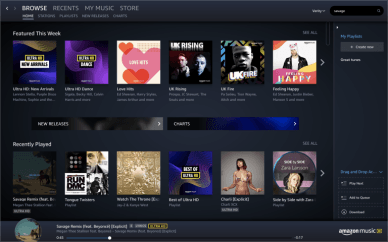
När du plötsligt märkte att Amazon Download-knappen har grånats måste du veta att det finns tre möjliga orsaker bakom det. Det är viktigt att veta detta för utan den här funktionen kommer du inte att kunna ladda ner din Amazon Music favoriter för offlinestreaming.
På grund av Amazon Musics licensavtal med musikbolag kan de ta bort spår eller album från Amazon Prime Music eller Amazon Music Unlimiteds bibliotek och kataloger.
De som inte längre är en del av prenumerationen kommer att stanna på Amazon Music-biblioteket men förblir nedtonade och otillgängliga för uppspelning.
När du prenumererar på Amazon Musics planer kommer du att njuta av denna "nedladdningstjänst". När din prenumeration har löpt ut eller har avslutats kommer du att märka att Amazon Music är nedtonat.
Det har kommit nyheter att på grund av den senaste uppdateringen som gjordes på Amazon Music-appen, kunde det ha orsakat detta problem för vissa användare.
Även om du fortfarande prenumererar på Amazon Unlimited-medlemskap, om du fick det reducerat eller nedgraderat till Amazon Music Unlimited Single-Device Plan, kommer du att stöta på det här problemet. Om du vill ha låtarna tillgängliga i offlineläge måste du ladda ner dem igen i standardkvalitet.
Om du använder Amazon Prime Music-prenumeration, det kan möjligen finnas två orsaker bakom detta problem med "Amazon Music nedtonade".
Du måste se till att du kommer åt din Amazon Music-app online minst en gång var 30:e dag. Om du inte lyckades ansluta till en trådlös anslutning i mer än 30 dagar, kommer alla nedladdade Prime Music att försvinna. För att få dem tillgängliga offline måste du lägga till dem igen.
Som Amazon Prime Music-användare måste du vara medveten om att låtarna och albumen som finns tillgängliga i biblioteket kommer att ändras från tid till annan. Om låtarna du laddade ner är inkluderade i de borttagna låtarna, kommer du förmodligen att möta detta "gråa" problem.
Bortsett från vad vi nämnde här, kan det fortfarande finnas andra faktorer eller orsaker bakom detta problem. Dessa är bara de stora och vanligaste.
Nu, nog om att diskutera orsakerna till problemet, kommer vi nu att ta itu med lösningarna. Vi har det i nästa del så hoppa av nu!
I det här avsnittet kommer vi att ta itu med lösningarna på detta problem. Det finns faktiskt tre grundläggande korrigeringar som skulle räknas upp här för att hjälpa dig ladda ner Amazon-musik. Vi kommer in på var och en efter en.
Om du möter problemet med "Amazon Music nedtonat" har nybörjare alternativ att antingen "ta bort" eller "köpa" titlarna från Amazon Music Digital Store.
Om det finns gränser för licensavtal eller ändringar i valet av låtar kan du bara välja att ta bort musik. Om köpalternativet är tillgängligt kan du bara gå till Amazon Music Digital Store.
Du kan kontrollera statusen för din prenumeration på Amazon Music genom att gå till "Dina Amazon Music Settings". Du kan också besöka de officiella webbplatserna om du behöver mer information om detta. Om ditt konto har löpt ut måste du förnya din plan för att återfå åtkomst.
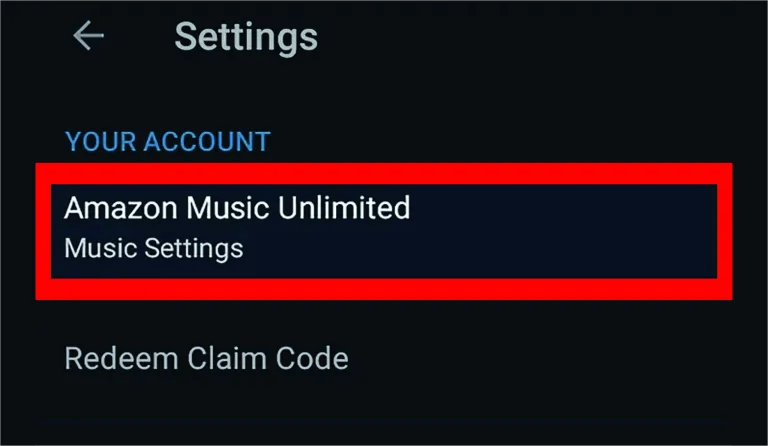
Du kan också prova att göra de grundläggande och vanliga felsökningsmetoderna som att starta om enheten du använder, stänga Amazon Music-appen och öppna den igen, ta bort appen och installera om den, stänga alla program som körs och till och med kontrollera uppdateringar som behövs av appen eller av dina enheter.
Du kan också försöka söka hjälp från proffs eller från kundsupportteamet genom att gå till "Amazon Music Customer Service Center".
Förutom att veta vad som kan vara orsaken till detta "Amazon Music nedtonade" problem och ta reda på de grundläggande korrigeringarna att lösa, skulle det vara bättre om du bara kan undvika att det händer och Lär dig mer om nedladdning av Amazon Music. Hur ska det vara möjligt?
Det är enkelt! Bara ladda ner och spara alla Amazon Music-låtar som du gillar och streama dem i offlineläge! För att göra detta, allt du behöver göra är att använda ett verktyg som har förmågan att bli av med skyddet som Amazon-låtarna har samt konvertera dem till flexibla format som MP3 så att du kan komma åt dem på vilken enhet eller mediaspelare som helst. Det bästa i ett sådant fall är detta DumpMedia Amazon Music Converter.
Gratis nedladdning Gratis nedladdning
Denna professionella omvandlare fungerar tillräckligt snabbt och hjälper dig att spara tid samtidigt som den säkerställer att den kommer att utföra sitt jobb utan att förlora originalkvaliteten på låtarna, deras ID3-taggar och deras metadatainformation. Förutom att ha MP3 som ett av dess utdataformat som stöds, stöder den M4A, WAV och FLAC.
När det kommer till appens förbättringar kommer du säkert att bli glad över att veta att appen uppdateras konsekvent och att teknisk support alltid finns tillgänglig om du stöter på problem när du använder appen.
Det enkla gränssnittet DumpMedia Amazon Music Converter har också gjort det för enkelt för nybörjare och befintliga användare att konvertera och ladda ner Amazon Music-låtarna som de älskar.
Här är en steg-för-steg handledning om hur du använder DumpMedia Amazon Music Converter för att ladda ner och förvandla Amazon Music-låtar.
Steg 1. Installera DumpMedia Amazon Music Converter på din dator när du har kontrollerat och verifierat att alla installationskrav har uppfyllts och uppfyllts. Starta den efter den lyckade installationen och börja lägga till Amazon Music-låtarna som ska konverteras.

Steg 2. Välj ett utdataformat som du vill använda och se till att konfigurera utdatamappen också. De övriga återstående utgångsparametrarna kan ändras som du vill.

Steg 3. När du är nöjd med installationen du gjorde, bocka bara av knappen "Konvertera" längst ner på skärmen och appen kommer att börja konvertera de uppladdade låtarna samt göra DRM-borttagningsproceduren.
Hela processen tar bara några minuter och de konverterade och DRM-fria filerna kommer att vara redo för streaming på vilken enhet eller mediaspelare som helst som du vill använda. Du kan till och med spara dem på alla externa enheter du äger eller dela dem med dina vänner.
Det är verkligen irriterande och på något sätt ganska störande när ett sådant här problem "Amazon Music grånade ”-problemet dök plötsligt upp medan du försökte strömma dina Amazon Music-favoriter. Det kan vara lättande att veta att det finns grundläggande lösningar som användare kan göra men resultaten är inte alltid garanterade. Istället för att lita på dem, föreslås det att du bara laddar ner Amazon Music-låtarna och streamar dem i offlineläge via appar som denna DumpMedia Amazon Music Converter.
